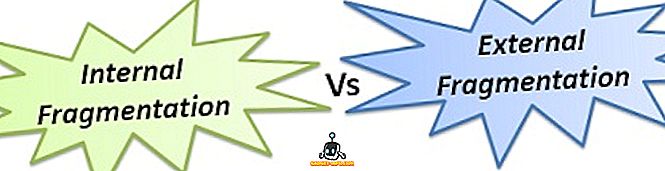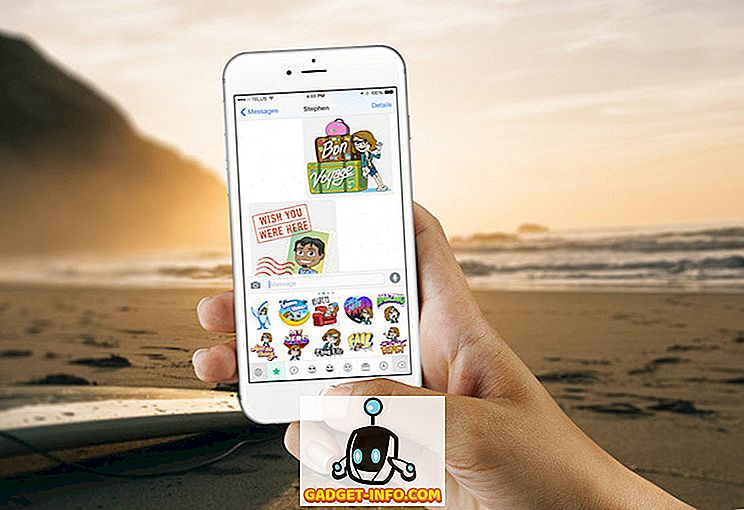على الرغم من أن Mac كان خيارًا شائعًا إلى حد كبير بين النزوات الإنتاجية ، إلا أنه ليس معروفًا تمامًا بتخصيصه. لذلك ، خاضت من خلال العشرات من التطبيقات لإطلاعك على هذه المقالة حول كيفية تخصيص مظهر جهاز Mac. بعد كل شيء ، لا يوجد شيء مثل تخصيص ماك الخاص بك لجعله خاص بك وإضافة إلى قيمته العاطفية.
وضع نظام حماية النزاهة (SIP) في EL Capitan مسمارًا في التابوت للعديد من تطبيقات التخصيص الملحوظة مثل Flavour ، والتي أضافت موضوعات جديدة إلى Mac. بينما توقفت معظم التطبيقات عن العمل مع El Capitan والإصدارات الأحدث ، هناك طرق أخرى لتخصيص Mac. لذلك ، دون أي مزيد من اللغط ، إليك أفضل 5 طرق لتخصيص جهاز Mac:
1. المدمج في إعدادات في ماكوس
يمكنني سماعك تقريبًا وأنت تصرخ أن هذا الدليل كان مخصصًا للمستخدمين المتقدمين فقط ، ومع ذلك فأنا هنا ، وأعرض الإعدادات المضمنة. في بعض الأحيان ، نركز كثيرًا على جزء الرقي الذي ننسى أن نتوافق مع البساطة. على سبيل المثال ، من بين عدد لا يحصى من تطبيقات ماك المعقدة ، من السهل نسيان التطبيقات القابلة للاستخدام الداخلي على جهاز Mac. إذا كنت تعتقد أننا لا نزال على نفس الصفحة ، فلا تتردد في الانتقال إلى القسم التالي مباشرةً.
للوصول إلى إعدادات يحمل في ثناياه عوامل ، انتقل إلى " تفضيلات النظام " من شريط القائمة في الأعلى.
- تتيح لك علامة التبويب " عام " تحديد مظهر Windows وتمييز اللون وحجم رمز الشريط الجانبي وحتى تمكين مظهر داكن لحوض / شريط القوائم.
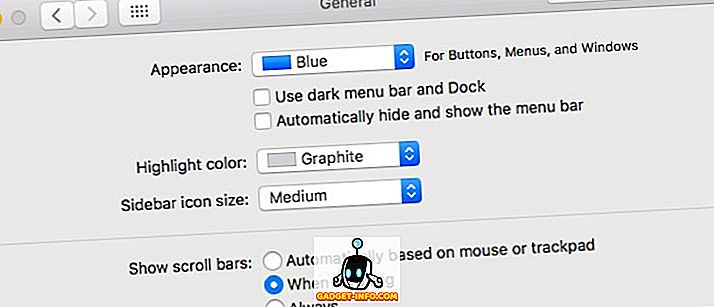
- تسمح لك علامة التبويب " سطح المكتب والشاشة " بتعيين خلفيات / شاشات مختلفة وتضيف في بعض الميزات الأنيقة مثل تغيير الخلفيات تلقائيًا بعد وقت معين ، وتغيير الخلفيات بترتيب عشوائي.
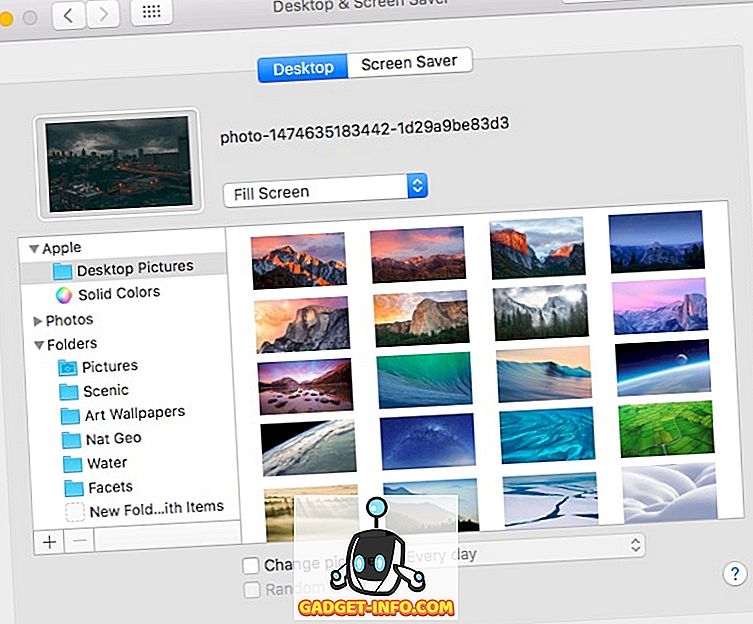
- تسمح علامة التبويب "Dock" بتغيير حجم المرسى ، والتكبيرات والعديد من الخيارات الأخرى المتعلقة بالملحق.
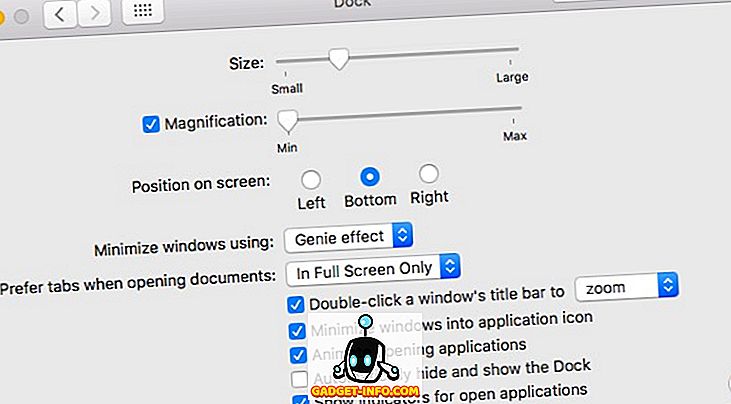
2. إنشاء سطح المكتب الحاجيات باستخدام GeekTool
GeekTool هو ماكوس ما Rainmeter هو ويندوز. لقد كان موجودًا منذ سنوات ، ولديه القليل من منحنى التعلم المرتبط ، ولكن يمكن أن ينتج بعض الأدوات الذكية الرائعة لسطح مكتب ماكوس الخاص بك. بالنسبة للمبتدئين ، سأوضح لك كيفية إنشاء أداة الطقس باستخدام أداة GeekTool.
أولا وقبل كل شيء ، قم بتنزيل وفتح GeekTool. بالنسبة إلى أداة الطقس ، سنستخدم توقعات HTML مخصصة يتم تضمينها بواسطة الأشخاص في Dark Sky. (h / t u / SarenSabertooth)
اسحب Geeklet "ويب" من نافذة GeekTool إلى سطح المكتب. يجب فتح نافذة جديدة بعنوان " خصائص " ، ويجب إنشاء عنصر نائب شفاف على سطح المكتب.
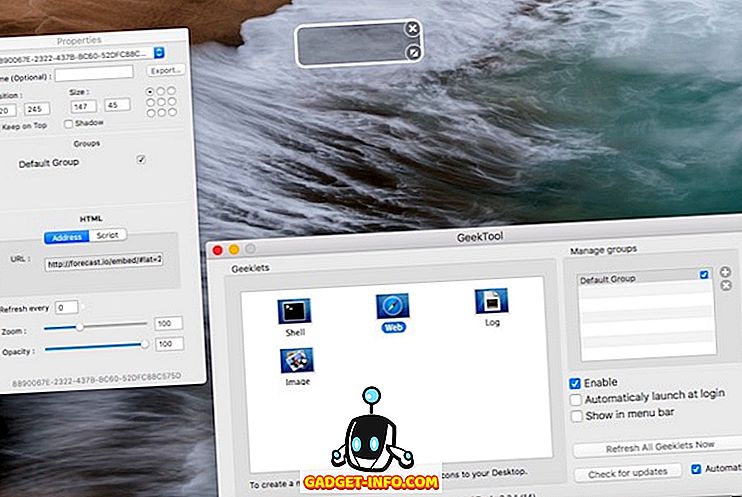
في نافذة "الخصائص" ، أسفل حقل النص بجوار عنوان URL ، أدخل عنوان URL التالي واضغط enter—
//forecast.io/embed/#lat=28.625093&lon=77.209473&name=New Delhi
ستحتاج إلى استبدال خط العرض وخط الطول لمطابقة مكانك باستخدام خدمة مثل iTouchmap. يمكنك ضبط الأداة لتحديثها بعد وقت معين في نافذة " الخصائص ". هذه هي الطريقة التي يجب أن تبدو عليها بعد الانتهاء من الإعداد -
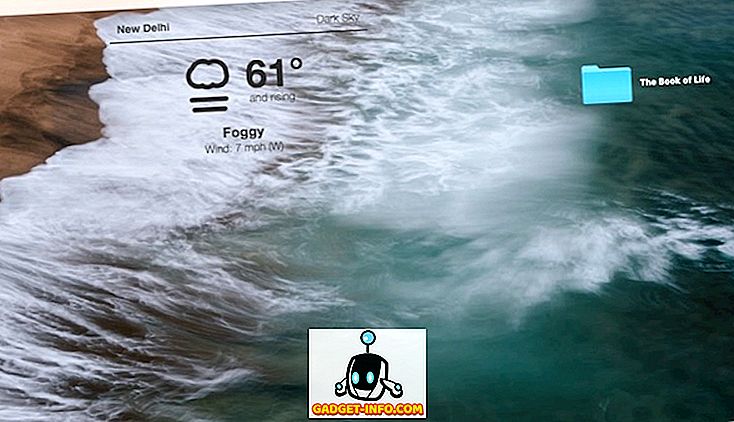
لذلك ، هناك لديك. القطعة الطقس نظيفة وجميلة على سطح المكتب الخاص بك ماك. إذا كنت تبحث عن المزيد من التحكم مثل تغيير الخط أو اللون أو الوحدات ، فانتقل إلى موقع Dark Sky على الويب ، والذي يعرض لك جميع المعلمات المخصصة التي يقبلها عنوان URL.
بالطبع ، نحن نخدش فقط ما هو ممكن باستخدام GeekTool. يمكن استخدامه لإنشاء أدوات تعمل على عرض معلومات النظام ، واستخدام وحدة المعالجة المركزية / ذاكرة الوصول العشوائي ، والتقويمات بين مئات الأشياء الأخرى. نظرًا لأنه من غير الممكن ذكر كل عنصر واجهة مستخدم ، فإنني أنصحك بزيارة موقع الويب الرسمي لـ GeekTool ، والذي يسرد بعض الأدوات البسيطة التي يمكنك إنشاؤها. بمجرد التعرف على وظائف GeekTool ، يمكنك تخصيص جهاز Mac الخاص بك مع بعض الأدوات الرائعة. لا تفكر في ذلك لأنها قد تسبب مشاكل في الأداء.
3. استخدم cDock لتخصيص قفص الاتهام الخاص بك
يعد Dock جزءًا لا يتجزأ من جهاز Mac الخاص بك. حيث يمكنك تثبيت تطبيقات معينة للوصول بشكل أسرع والوصول إلى المستندات المفتوحة (إلا إذا أصبحت نينجا بلوحة مفاتيح!).
cDock هو حل تابع لجهة خارجية يضيف الكثير من الإعدادات لتخصيص شريط الإرساء الخاص بك . قبل أن تتمكن من بدء استخدام cDock ، ستحتاج إلى تعطيل SIP على Mac إذا كنت تقوم بتشغيل MacOS El Capitan 10.11 أو أحدث. لقد قمنا بتغطية كيفية تعطيل SIP في إحدى مشاركاتنا السابقة. بمجرد تعطيل SIP ، يمكنك متابعة تنزيل cDock كالمعتاد وفتحه.
بادئ ذي بدء ، تتضمن أكثر من 20 موضوعًا وتسمح بتغيير الجوانب البسيطة في الرصيف مثل حدود المرسى وأضواء مؤشر اللون .
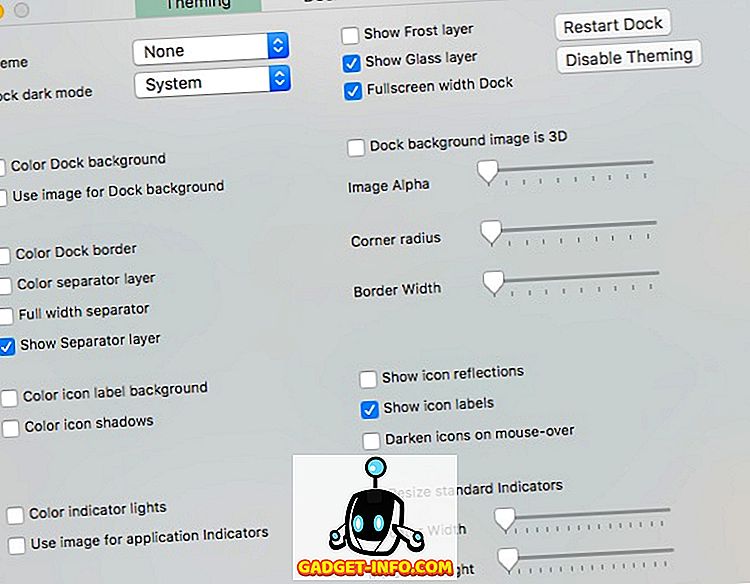
بالإضافة إلى المظهر ، يمكن أن يغيّر سلوك قفص الاتهام ليعرض فقط التطبيقات النشطة أو التطبيقات المخفية المعتمة . استكشف أطنان الإعدادات التي يمكنك تغييرها باستخدام cDock هنا.
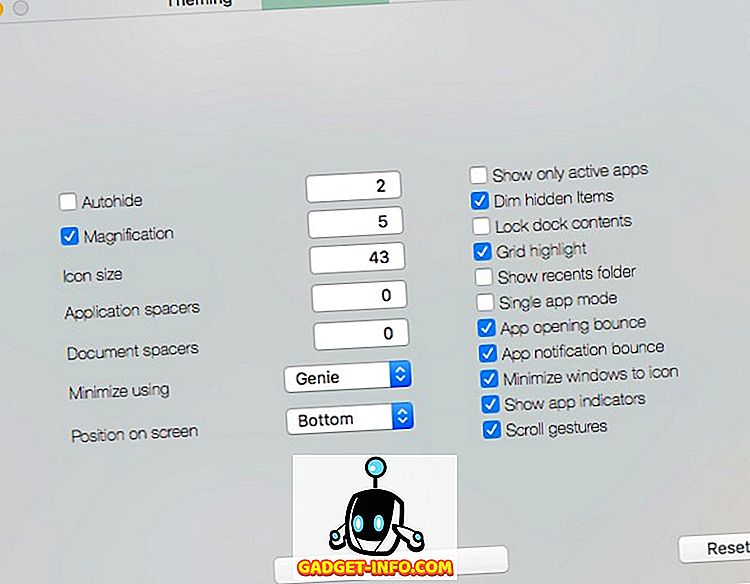
تذكر أن بعض الإعدادات ستتطلب منك " إعادة تشغيل Dock " لتصبح التغييرات سارية المفعول. كما يتضمن أيضًا خيار " إعادة التعيين " ضمن علامة التبويب " Dock " في حالة رغبتك في استعادة النسخة الأصلية. لمزيد من التخصيص قفص الاتهام ، يمكنك الاطلاع على مقالتنا المفصلة عن نفسه.
4. استخدم mySIMBL لتخصيص ماك
يستخدم mySIMBL المكونات الإضافية لإدخال شفرة مخصصة ، وبالتالي إضافة ميزات جديدة إلى التطبيقات الحالية لنظام التشغيل Mac . كما قد تكون خمنت ، يتطلب استخدام mySIMBL لتعطيل حماية تكامل النظام (SIP) على El Capitan أو أحدث أجهزة Mac. بمجرد تعطيل SIP ، قم بتنزيل mySIBL. وهو يدعم macOS 10.9 وما فوقها.
في علامة التبويب "اكتشاف" ، يمكنك العثور على العديد من المكونات الإضافية لتحسين وإضافة وظائف جديدة إلى جهاز Mac. يعد تثبيت المكوِّن الإضافي أمرًا سهلاً مثل النقر على اسم المكون الإضافي والنقر على "تثبيت".
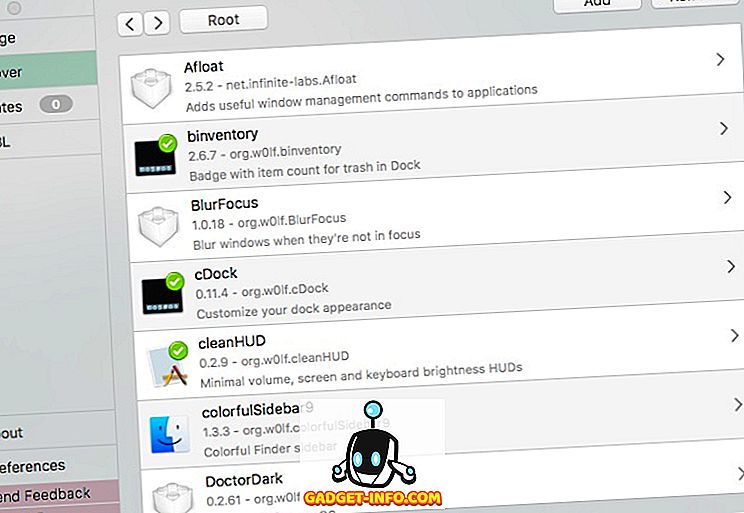
بعض الإضافات المفضلة لدي هي:
- Binventory: إضافة رقم عنصر إلى رمز سلة المهملات في Dock.
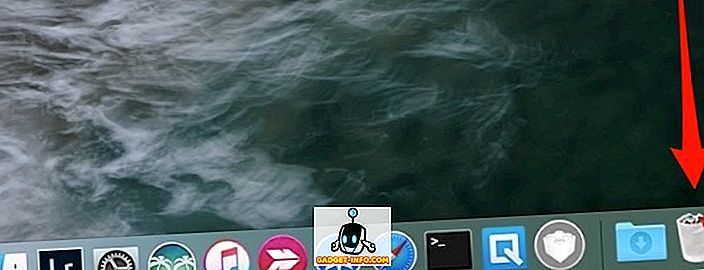
- BlurFocus : يطمس جميع النوافذ الخلفية المفتوحة.
- cleanHUD : يستبدل تراكب التحكم في مستوى الصوت / السطوع الافتراضي من Apple إلى تراكب أقل نظافة وأقل.
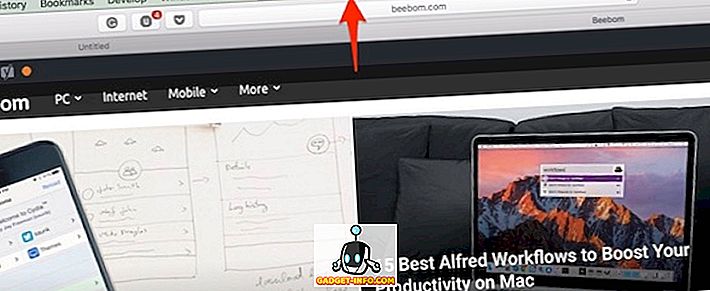
- CustomNC : تخصيص تنبيهات مركز الإعلام.
بلدي وجع الوحيد مع mySIMBL هو أنه عربات التي تجرها الدواب قليلا في بعض الأحيان. تتطلب بعض التعديلات إعادة تشغيل جهاز Mac. قد لا تعمل بعض التعديلات على جميع إصدارات macOS أيضًا. ومع ذلك ، mySIMBL هو أحد هذه التطبيقات التي تستحق إعطاء لقطة. لا تتردد في تصفح المكونات الإضافية الأخرى وإخباري أيها هي المفضلة لديك.
5. حتى المزيد من الطرق لتخصيص جهاز Mac الخاص بك
- تطبيقات شريط القوائم منشطات على نظام التشغيل Mac ، ولكن بعض التطبيقات غير الضرورية يمكن أن تجعل شريط القائمة يبدو مزعجًا. يمكنك إعادة ترتيب / إزالة تطبيقات شريط القوائم عن طريق سحبها من خلال الضغط باستمرار على زر CMD على لوحة المفاتيح. لاحظ أن هذا يعمل مع تطبيقات نظام Apple وبعض تطبيقات الطرف الثالث فقط. إذا كنت تبحث عن حل أكثر قوة ، فيجب عليك الحصول على نسخة من Bartender 2.

- يمكنك تغيير رموز التطبيقات على مستوى العالم على جهاز Mac دون استخدام أي تطبيقات تابعة لجهات خارجية. ارجع إلى مشاركتنا السابقة حول كيفية تغيير الرموز على جهاز Mac.
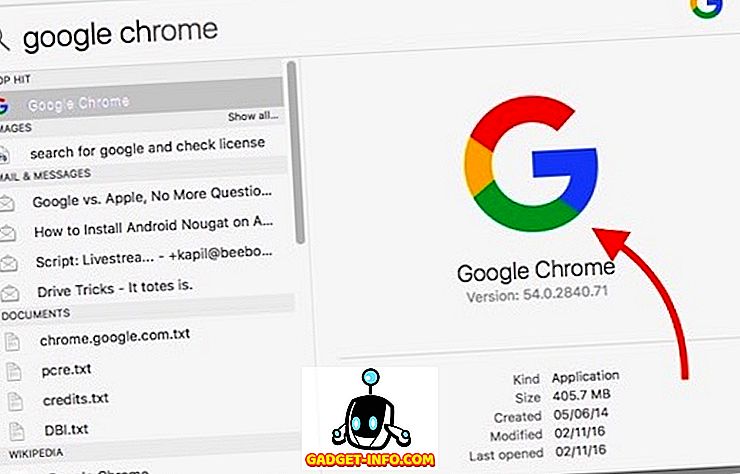
تخصيص ماك باستخدام هذه الطرق
وفقا لي ، كانت هذه بعض من أفضل الطرق لتخصيص واجهة نظام التشغيل Mac. يمكنك استخدام مجموعة من التعديلات لتحسين واجهة Mac بشكل كبير. جربت الخيارات والتطبيقات التالية في جهاز MacBook Air الذي يعمل بنظام تشغيل MacOS Sierra وعملوا بشكل جيد من أجلي. لذا ، جرب هذه الطرق واسمحوا لنا أن نعرف كيف عملوا من أجلك. لذا ، هل قمت بتخصيص جهاز Mac الخاص بك؟ أخبرني في التعليقات أدناه إذا وجدت تطبيقًا آخر للتخصيص يستحق الذكر.